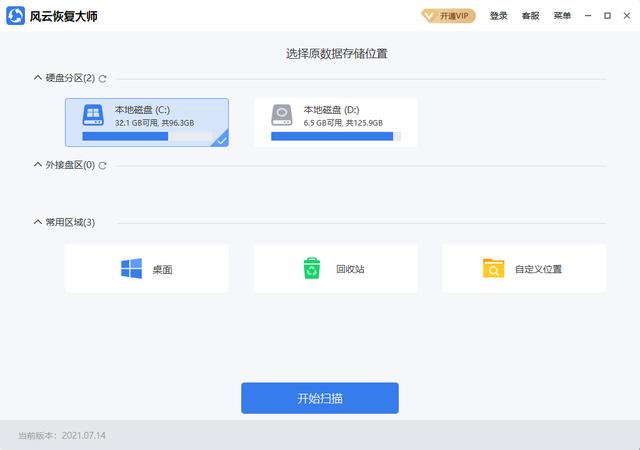cad图层应用教程(测绘CADCAD中0图层如何应用)
点击上方【大水牛测绘】关注我们

在我们日常使用CAD绘制图形的过程中,我们都知道大部分图层都可以更改名字,也可以删除图层,但0图层是不可以的。

当图纸作为外部参照插入其他图纸的时候,外部参照的0层使用当前图纸0层属性。
图形绘制到0层上然后制作成图块,这时候把块插入到别的层,块中的图形也会在插入层,这样我们就可以调整图块属性。
我们通过下面的例子演示一下(创建图块前图形在0层):
1、如图所示我们在0层画三个圆,颜色分别设置随层、随块和蓝色,在图层1绘制一个圆,颜色随层,图层2绘制一个圆,颜色随层。

2、将图层调整0层进行块创建,设置后将图层设置到别的的图层,插入刚创好的块。

3、看到原来在0层的图形都移动到图层3(图层3为黄色)上,颜色设置随层和随块的圆颜色变成黄色,蓝色的圆颜色没有变,但也在图层3上。
4、在图层列表将0层关闭,发现原来在0层的图块下面的三个圆都不见了,新插入到图层3的圆存在。创建块是在0层的图形将移动到图块插入的图层,非0层的图形(绿色和红色的圆)无论插入哪个图层,依然在原来的图层。

5、如果图形绘制在别的图层里,再做成图块,无论将其插入到哪个图层上,图块的图形都是在原来图层上的。
6、关闭原图形所在的图层,图形就不会显示;如果图形的属性随层,属性就是跟随原图层进行变化的,不会根据插入的图层的变化而变化。
,免责声明:本文仅代表文章作者的个人观点,与本站无关。其原创性、真实性以及文中陈述文字和内容未经本站证实,对本文以及其中全部或者部分内容文字的真实性、完整性和原创性本站不作任何保证或承诺,请读者仅作参考,并自行核实相关内容。文章投诉邮箱:anhduc.ph@yahoo.com